Seleziona funzione, Premere il tasto “sì” o “no”, secondo le esigenze – TA Triumph-Adler DC 2063 Manuale d'uso
Pagina 104
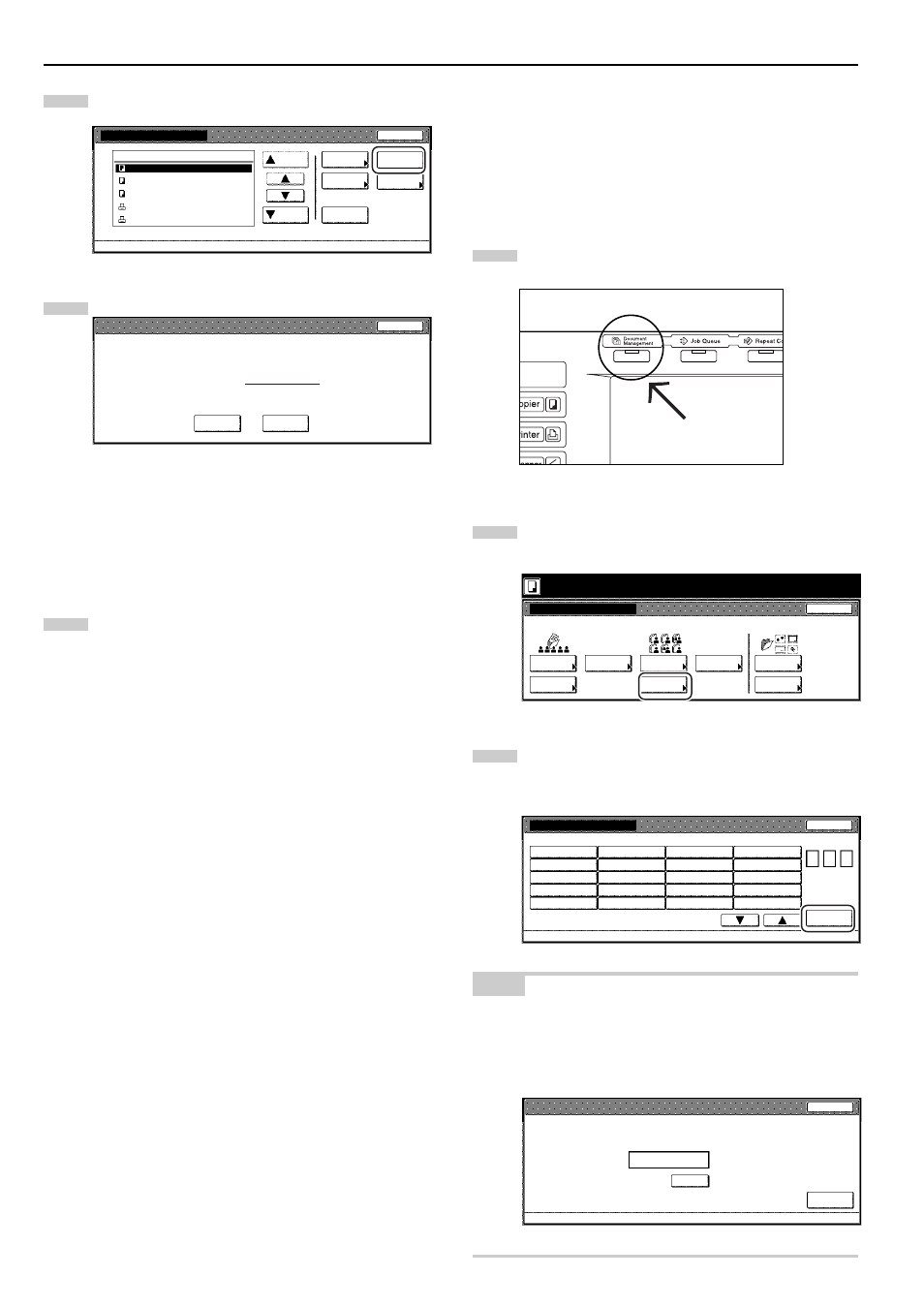
CAPITOLO 6 FUNZIONI DI GESTIONE DI COPIE E DOCUMENTI
6-14
7 Registrazione di una password per una sezione
Al fine di proteggere sicurezza e privacy dei documenti, è possibile
registrare una password per ciascuna sezione di stampa in sinergia.
In tal caso, per stampare, controllare o eliminare un documento
memorizzato in tale sezione, sarà necessario immettere la password
registrata. Per modificare le impostazioni relative alla password di una
sezione, attenersi alla procedura riportata di seguito.
1
Premere il tasto [Document Management]. Verrà visualizzata
la schermata “Gestione documenti”.
2
Premere il tasto “Box Editing” sotto “Box stampa unione”.
Verrà visualizzata la schermata in cui è possibile scegliere la
sezione di stampa in sinergia.
Seleziona funzione.
Gestione documenti
25/10/'01 19:20
Fine
Box archiv. Lavoro
Box stampa unione
Foramto box
Registri
del docum.
Stampa doc
documento
Stampa doc
documento
Registri
del docum.
Registri
formato
Box
Editing
Box
Editing
Box
Editing
3
Premere sulla sezione di stampa in sinergia per cui si
desidera registrare una password oppure immetterne il
numero utilizzando la tastiera. Quindi premere il tasto “Invio”.
Verrà visualizzata la schermata “Box editing”.
001
ABCD_0000001 006 UVWX_0000006 011 QRST_0000105 016 MNOP_0200104
002
EFGH_0000002 007 ABCD_0000101 012 UVWX_0000106 017 QRST_0200105
003
IJKL_0200003 008 EFGH_0000102 013 ABCD_0200101 018 UVWX_0200106
004
MNOP_0000004 009 IJKL_0000103 014 EFGH_0200102 019 ABCD_0500101
005
QRST_0000005 010 MNOP_0000104 015 IJKL_0200103 020 EFGH_0500102
Box editing
Selezionare box N˚.
Cancella
Box N˚.
(con tas.-#)
Invio
1/ 5
Gestione documenti - Box stampa unione
NOTA
Se per accedere alla sezione prescelta è necessaria l’immissione di
una password, verrà visualizzata la schermata di immissione della
password.
Utilizzare la tastiera per immettere la password registrata e premere il
tasto “Invio”.
Stop
Invio
Canc.
(invia tasti-#)
007 Nome riquadro ABCDEFG
Password
********
Inserire password
4
Premere il tasto “Canc tutti dati riqu.”. Verrà visualizzata una
schermata di conferma.
Giù
Box editing
Fine
Canc tutti
dati riqu.
Password
box
Lavoro005
Lavoro004
Lavoro003
Lavoro002
Lavoro001
Su
Cancella
Gestione documenti - Box stampa unione
Ordine
indicaz.
Contr/rev.
detagli
1
1
1
1
1
WED 15:32
WED 15:33
WED 15:34
WED 15:35
WED 15:37
001/005
007
Box
ABCDEFGHIJK
5
Premere il tasto “Sì” o “No”, secondo le esigenze.
Sì
Numero documento : 5
Tutti i dati nel riquadro verranno cancellati. Sei sicuro?
Siete sicuri?
No
Stop
Se si seleziona “Sì”, l’intero contenuto della sezione
selezionata verrà eliminato e il pannello a sfioramento tornerà
alla schermata descritta al punto 4.
Se si seleziona “No”, il pannello a sfioramento tornerà alla
schermata descritta al punto 4, senza che venga eliminato
alcun documento.
6
Premere il tasto “Fine”. Il pannello a sfioramento tornerà alla
schermata visualizzata al punto 2.
Premere di nuovo il tasto “Fine”. Il pannello a sfioramento
tornerà alla schermata del contenuto della cartella “Base”.